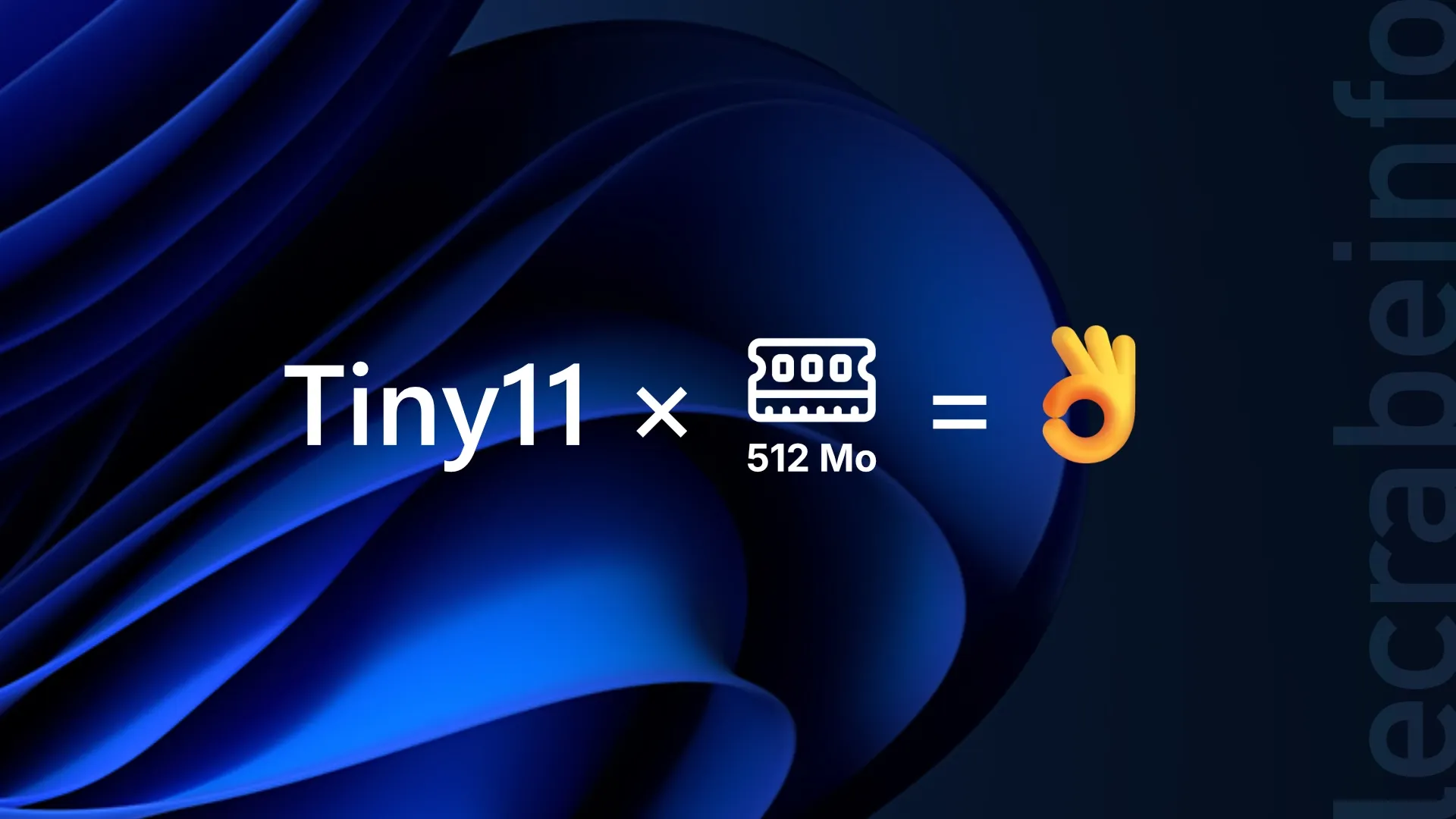En décembre dernier, je partageais avec vous un tutoriel pour installer Tiny11, une version allégée de Windows 11. Cette version est si légère qu’on est tenté de faire tourner Windows 11 sur une machine très peu puissante. Cela permettrait de mettre à jour de très vieux PC. Vous avez dit « cool ! » ? Oui, ça peut être très cool même. Alors, un peu partout, des passionnés se battent pour lancer Tiny11 avec le moins de mémoire possible. On lit ainsi sur le Net que Tiny11 peut s’installer avec des configurations très très faibles, par exemple moins de 200 Mo de RAM et moins de 10 Go de stockage.
Vrai ou faux ? Mes différentes lectures sur le sujet ont tant éveillé ma curiosité que j’ai essayé d’installer Tiny11 sur différentes configurations (en machine virtuelle via VirtualBox) pour m’en faire ma propre idée et déterminer la configuration minimale à l’extrême pour :
- installer et lancer Tiny11 coûte que coûte
- utiliser Tiny11 normalement.
Je vous le dis tout de suite, j’ai eu de très bonnes surprises ! Avec Tiny11, il est possible de lancer Windows 11 sur de vieilles machines, mais lesquelles et jusqu’à quel point ?
Table des matières
Tiny11 avec moins de 200 Mo de RAM : possible ?
Ci-dessous, je vous présente mes différentes expériences sur l’installation et le lancement de Tiny11 avec toujours moins de RAM.
Installer Tiny11 sur un très vieux PC
Ici, je parle uniquement de l’installation, et non de l’utilisation de Tiny11, car avant de pouvoir l’utiliser, il faut pouvoir l’installer… 😎
< 1 Go
Pour le test de la mémoire vive la plus basse, j’ai commencé par une configuration typique du début des années 2000, comme les PC équipés du Pentium III et de DDR1. Ma première machine virtuelle (VM) était alors configurée ainsi :
- Mémoire vive : 512 Mo
- Espace de stockage : 8 Go
- Nombre de processeurs : 2
Le résultat est sans appel. Au lancement de l’installation de Tiny11, j’ai eu ce message :
« Your PC/Device needs to be repaired. There isn’t enough memory available to create a ramdisk device ».
« Votre PC/périphérique doit être réparé. Il n’y a pas suffisamment de mémoire disponible pour créer un périphérique RAMDisk. »
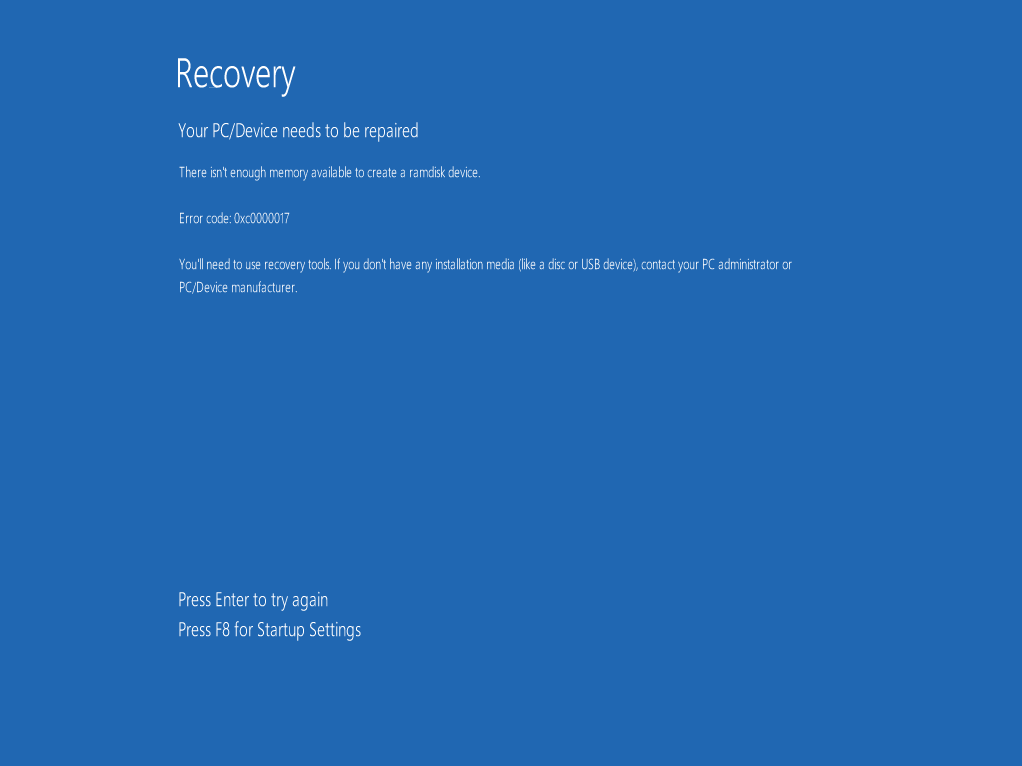
En revanche, j’ai pu lancer le programme d’installation de Tiny11 avec 1 024 Mo (1 Go) de RAM, mais je restais bloqué sur la clé d’activation. Le système d’installation ne semblait pas être en capacité de vérifier la clé d’activation ni d’accepter l’option « Je n’ai pas de clé d’activation ». Un message d’erreur s’affichait :
« Windows cannot find the Microsoft Software Licence Terms. Make sure the installation sources are valid and restart the installation. »
« Windows ne peut pas trouver les termes du contrat de licence Microsoft. Assurez-vous que les sources d’installation sont valides et redémarrez l’installation. »
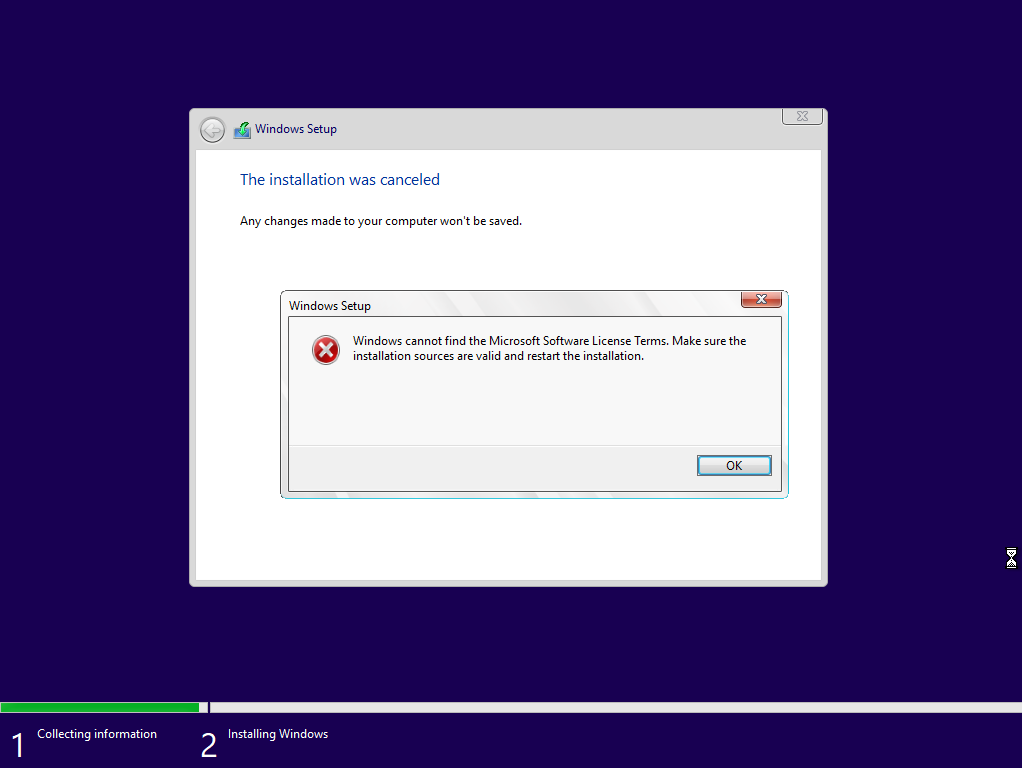
> 1,5 Go
Ce problème a disparu avec 1 536 Mo (1 024 Mo + 512 Mo, ou 3 x 512 Mo) de mémoire vive. Ce qui correspond à des PC équipés de RAM DDR2 ou de DDR1 de haute capacité. Cependant, un autre problème est survenu concernant la taille de l’espace de stockage : un HDD/SSD de 8 Go est insuffisant. J’en reparle dans la section espace de stockage minimum pour Tiny11.
Ouvrir Tiny11 avec moins de 1 Go de RAM ?
Je me suis alors demandé « comment les autres ont pu utiliser Tiny11 avec moins de 200 Mo ? ». La réponse était simple : il faut réduire la taille de la mémoire vive après avoir installé la version allégée de Windows 11. Par conséquent, j’ai décidé de :
- cloner la VM fonctionnelle de Tiny11 (celle de mon tutoriel) ;
- réduire la taille de la RAM afin de vérifier si le système se lance ou non.
Encore une fois, j’ai d’abord opté pour une taille de mémoire vive de 512 Mo.
Cette fois Tiny11 s’est lancé, mais qu’est-ce que c’est long, très très long ! C’est littéralement une horreur sans nom ! Des BSOD sont parfois apparues et il faut compter plusieurs minutes juste pour lancer Windows et arriver à la page d’ouverture de session. Sur mes différentes tentatives, j’ai parfois eu du mal à ouvrir une session. Et on peut voir que 92 % de la mémoire vive est utilisée et que le disque est utilisé constamment à 100 % pour combler le manque de mémoire vive.
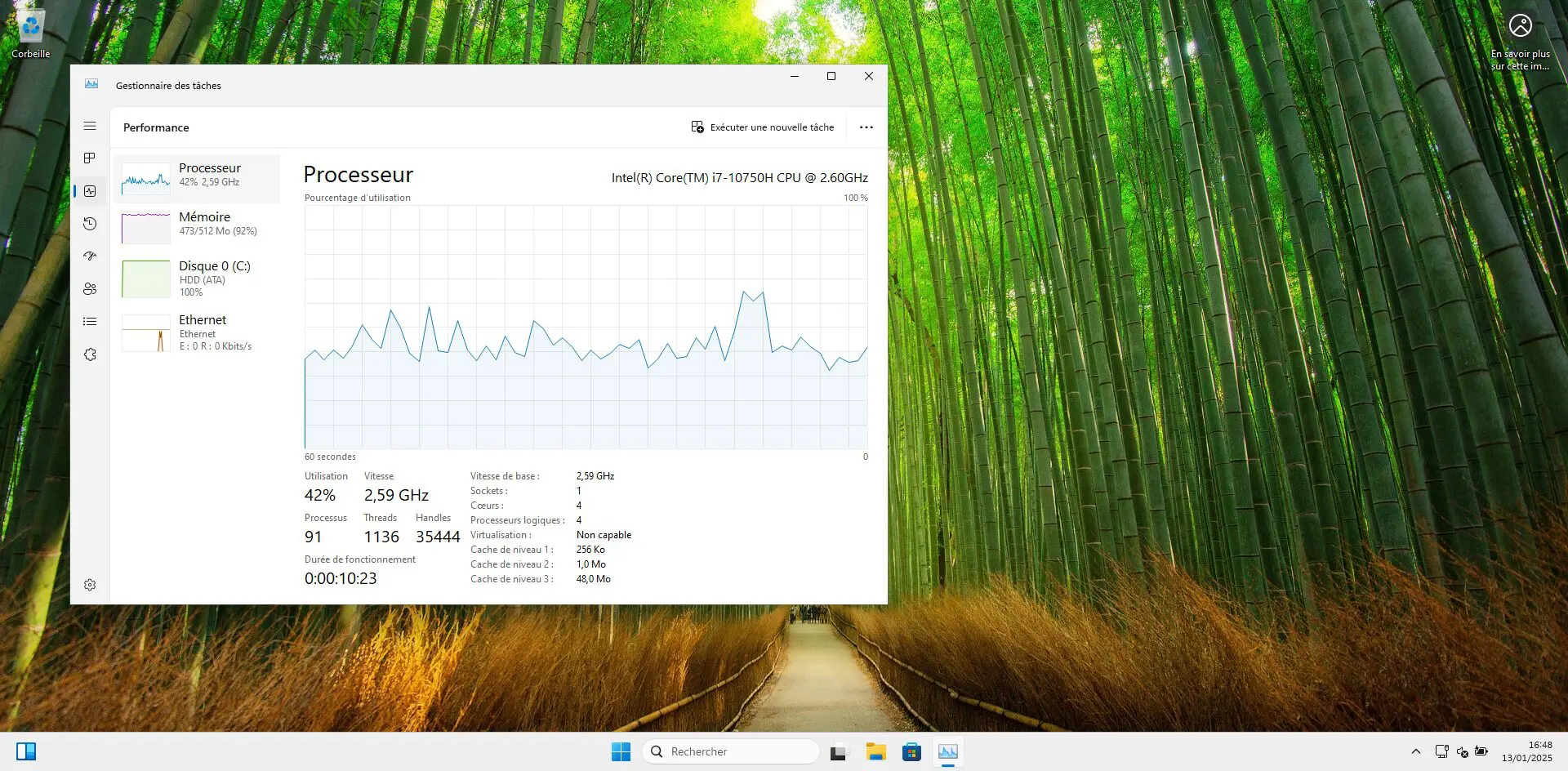
Enfin, vraiment pour le fun, j’ai poussé le bouchon plus loin en divisant par deux la taille de la mémoire vive pour arriver à 256 Mo avant de relancer Tiny11. J’ai atteint la page d’ouverture de session après quelques BSOD, mais après l’entrée du code confidentiel, l’appareil s’est bloqué.
Il est potentiellement possible d’ouvrir une session sur Tiny11 avec seulement 256 Mo de RAM, mais j’imagine que les bugs et les BSOD seront récurrents.
L’espace de stockage minimum pour Tiny11
Maintenant, voyons l’espace de stockage minimum nécessaire pour installer Tiny11.
8 Go seulement, vraiment ?
J’ignore comment d’autres ont pu réussir cet exploit (peut-être une version plus ancienne et plus légère de Tiny11), mais 8 Go, ça ne passe pas du tout, même en passant outre le message d’avertissement sur le minimum requis (52 Go). En fait, un autre message indique qu’il est impossible de créer une nouvelle partition avec un disque de seulement 8 Go.
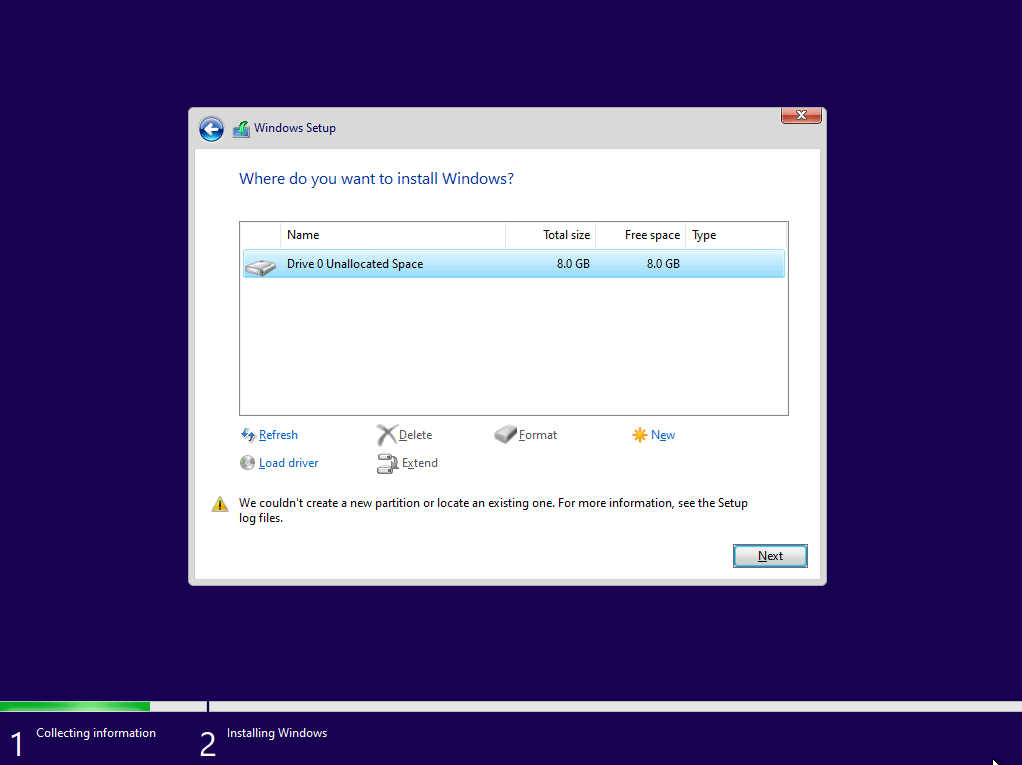
En revanche, l’installation se lance dès 10 Go d’espace de stockage. Ce qui est déjà très faible !
Honnêtement, j’étais impatient d’attendre la fin de l’installation pour voir le comportement de Tiny11 avec si peu d’espace. Après le premier redémarrage, je suis resté plusieurs minutes sur la page avec le message « Getting device », puis encore quelques minutes sur la page « Just a moment » avant de pouvoir finaliser l’installation. Tout prend plus de temps, vraiment plus de temps lorsque l’espace de stockage et la RAM sont trop justes.
Mais, comme le montre l’image ci-dessous, Tiny11 s’installe et se lance bel et bien sur un disque de 10 Go et avec seulement 1,5 Go de RAM !
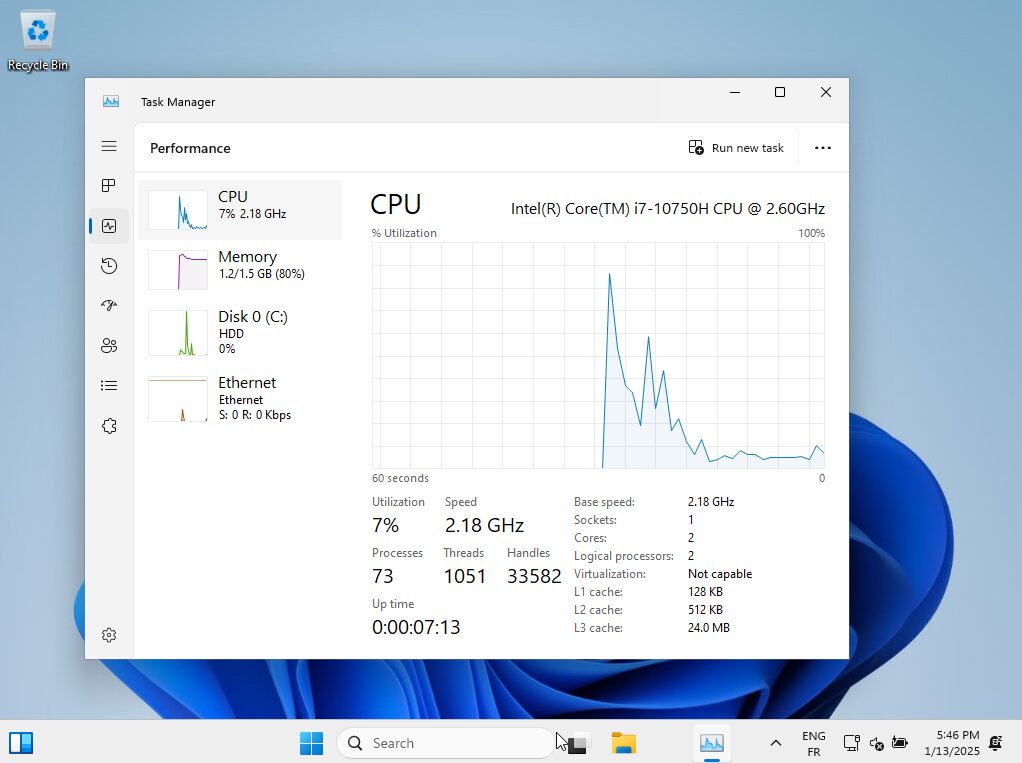
Cependant, on se rend finalement compte que Tiny11 occupe tout l’espace de stockage.
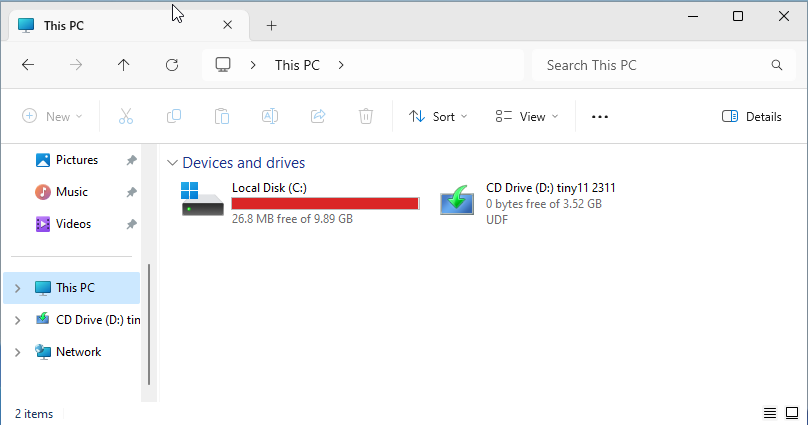
Alors, vous ne pourrez rien installer d’autre, même pas le module de langue française. Un message d’erreur indique :
« Low disk space. You’re running out of space on this PC. Manage storage to view usage and free up some space. »
« Espace disque faible. Vous êtes à court d’espace sur ce PC. Gérez le stockage pour afficher l’utilisation et libérer de l’espace. »
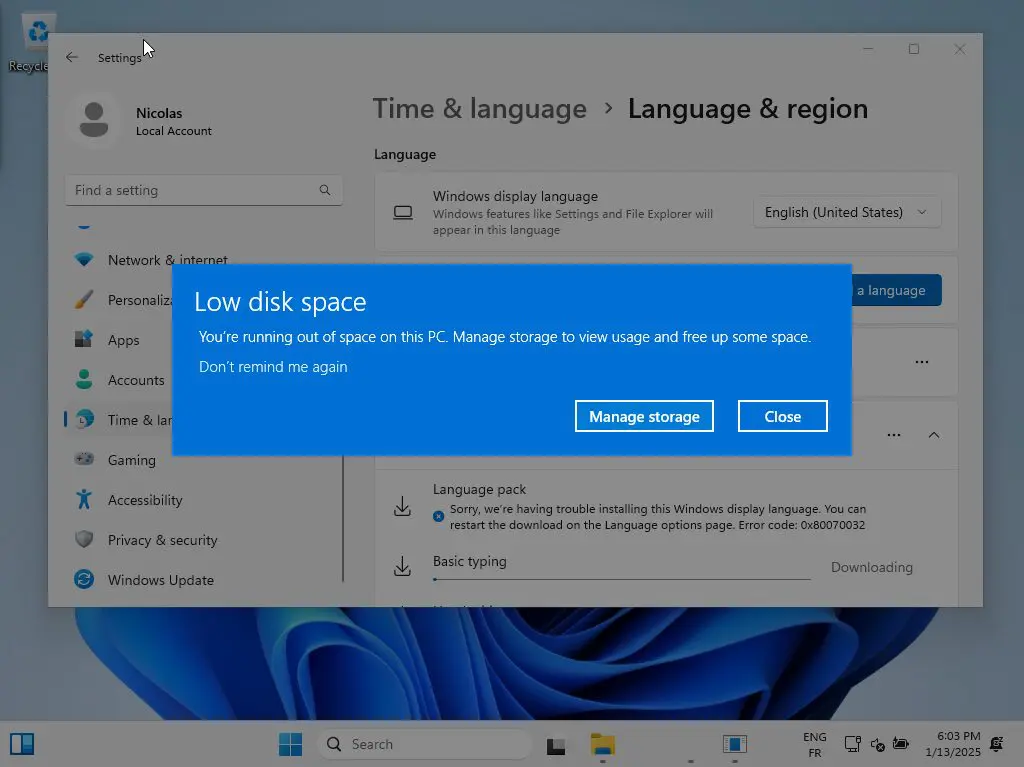
Le minimum pour une utilisation normale
Doubler la taille de l’espace disque pour atteindre 20 Go ne suffit pas non plus. Tiny11 occupe également la totalité des 20 Go du disque.
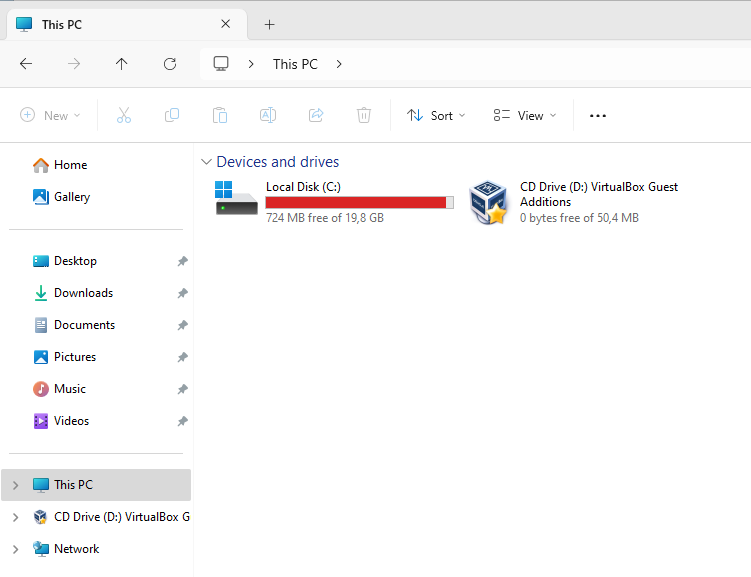
Franchement, je n’ai pas cherché à savoir ce qui pouvait prendre 10 Go supplémentaires alors que la première tentative avec un disque de 10 Go de stockage suffisait pour installer et lancer Tiny11 😓. Toujours est-il qu’il est impossible d’installer une nouvelle langue, de faire des mises à jour ou d’installer un navigateur internet.
Je vous conseille donc d’utiliser un disque (HDD ou SSD) de 40 Go grand minimum pour commencer à respirer. Personnellement, je suis passé à 50 Go pour être sûr d’obtenir une utilisation normale de Tiny11.
Utiliser Tiny11 avec 512 Mo de RAM : verdict
Pour résumer, l’installation de Tiny11 nécessite un minimum de 1,5 Go de RAM et de 10 Go d’espace de stockage.
Dites donc adieu à l’installation sur un PC ou une VM équipés de seulement 512 Mo de RAM. Ou alors, le temps de faire l’installation, vous devrez mettre suffisamment de barrettes de mémoire vive pour atteindre 1,5 Go, puis d’en retirer pour redescendre à 256 Mo ou 512 Mo pour le lancement et l’utilisation de Windows Tiny 11.
Entre nous, je n’en vois pas le but pour une utilisation classique et lambda de Windows. Vous serez constamment gêné. Avec si peu de RAM, l’OS est inutilisable tellement tout est lent et, surtout, vous risquez des plantages à répétition. Il s’agit donc avant tout d’un exploit technique. Un exploit qui prouve qu’il est possible de faire tourner Windows 11 avec une configuration de l’époque du Moyen-Âge informatique. Cela alimente nos questions sur l’intérêt réel de PC toujours plus puissants (si on n’est pas un gamer)…
Pour une utilisation normale et agréable de Tiny11 2311 (Windows 11 23H2), je vous préconise la configuration minimale suivante :
- Mémoire vive : 4 Go
- Espace de stockage : 50 Go
- Nombre de processeurs : 4
Cela correspond à peu près aux PC commercialisés vers 2005-2007 équipés d’un Intel Core 2 Quad ou d’un AMD Phenom X4 par exemple. Pour installer et utiliser Tiny11 2409, il vous faudra un CPU plus récent comme un Intel Celeron G1101 (2011) ou un AMD Ahtlon II 1xx (2007) pour les plus anciens compatibles.
Vous pourrez alors installer les mises à jour de sécurité et de fonctionnalité (Windows Update), et ajouter un navigateur internet, voire une ou deux applications que vous souhaitez utiliser.
Allez-vous tenter l’expérience Tiny11 sur votre vieux PC ou votre PC actuel ?